Перейти на форму «Направление на плановую госпитализацию» можно несколькими способами:
Для создания направления на плановую госпитализацию необходимо выбрать тип направления «Плановая госпитализация». На экране отобразится форма «Направление на плановую госпитализацию» в статусе «Черновик».
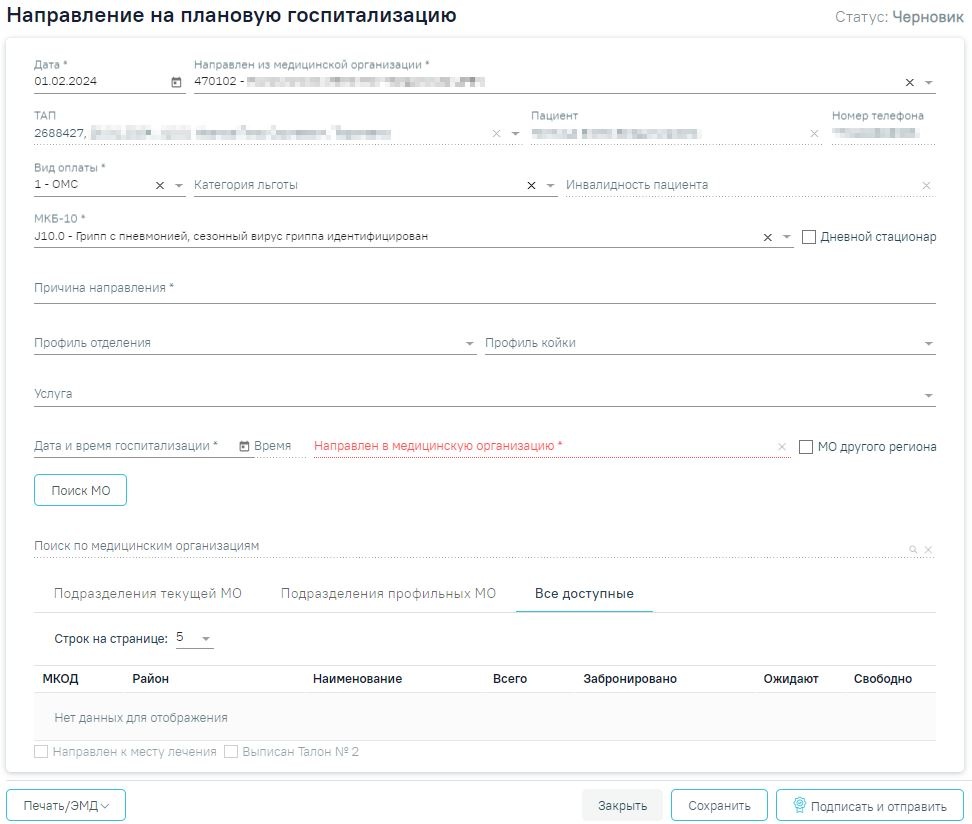
Направление на плановую госпитализацию
На форме располагаются следующие обязательные для заполнения поля: «Дата», «Направлен из медицинской организации», «Вид оплаты», «МКБ-10», «Причина направления», «Направивший врач», «Дата и время госпитализации», «Направлен в медицинскую организацию».
Поля «Направлен из медицинской организации», «Дата» и «Направивший врач» заполняются автоматически. При необходимости дату можно изменить, выбрав подходящую в календаре, появляющемся при установке курсора мыши в поле. Дата направления не может быть больше текущей и меньше даты открытия ТАП/даты госпитализации для МКСБ.
Поля «Пациент», «Номер телефона», «ТАП» также заполняются автоматически и недоступны для редактирования. Поле «Номер телефона» заполнится, если номер был указан в персональных данных пациента.
Поля «Вид оплаты», «МКБ-10», «Категория льготы», «Направивший врач», «Профиль отделения» и «Профиль койки» заполняются выбором подходящих записей из выпадающего списка, открываемого щелчком мыши.
Поле «Услуга» заполняется выбором значения из справочника. Необходимо ввести наименование услуги, комплекса услуг или её часть в строку и выбрать нужный вариант из выпадающего списка.
Поле «Инвалидность пациента» предзаполняется значением актуальной записи об инвалидности из МКАБ пациента, поле недоступно для редактирования.
Поле «Причина направления» заполняется вручную с клавиатуры.
Поле «Направивший врач» заполняется автоматически, если направление создает пользователь с ролью «Врач», но при необходимости его можно изменить, выбрав нужную запись из выпадающего списка, открываемого щелчком мыши по нему. При вводе врача вручную будет отображен список всех должностей врача в подразделениях.
Поле «МКБ-10» может быть заполнено автоматически, если диагноз указан в карте диспансеризации в разделе «Диагнозы».
При госпитализации пациента на дневной стационар следует установить флажок ![]() .
.
Поля «Дата и время госпитализации» заполняются выбором нужной даты из выпадающего календаря, появляющегося при установке курсора в поле. Поле «Время» заполняется вручную.
В полях «Профиль отделения», «Профиль койки» и «Направлен в медицинскую организацию» указываются профиль отделения, койки и медицинская организация, куда направляют пациента.
Для ввода медицинской организации другого региона следует установить флажок ![]() . Поле «Направлен в медицинскую организацию» заполняется выбором требуемой организации из выпадающего списка, открываемого щелчком мыши по нему. Для быстрого поиска введите МКОД или наименование учреждения в строку поиска.
. Поле «Направлен в медицинскую организацию» заполняется выбором требуемой организации из выпадающего списка, открываемого щелчком мыши по нему. Для быстрого поиска введите МКОД или наименование учреждения в строку поиска.

Ввод медицинской организации вручную
Если признак «МО другого региона» не установлен, то на форме доступна кнопка «Поиск МО». При включенной системной настройке «Взаимодействие с СУПП» в таблице будет отображаться информация о койках, в которых необходимо выбрать выделенную койку в медицинском учреждении.
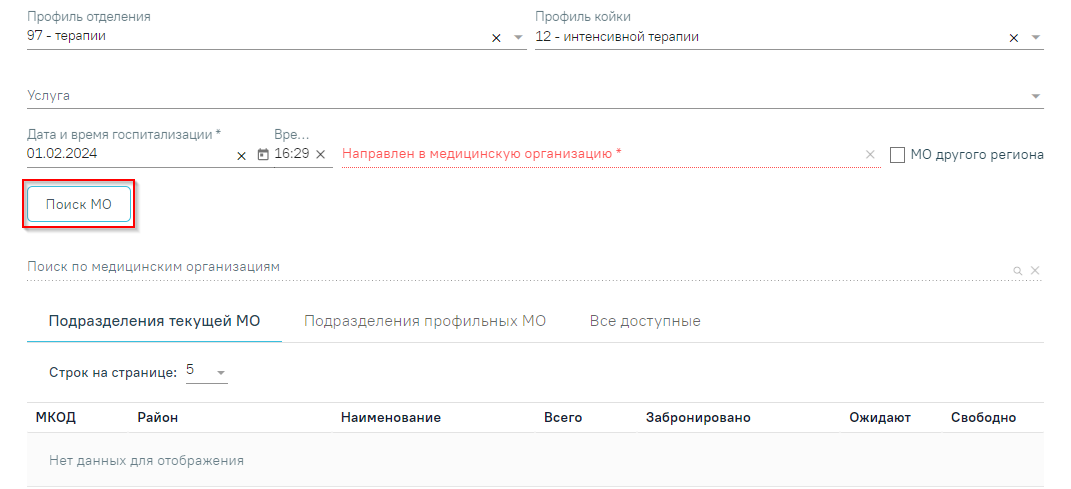
Кнопка «Поиск МО»
В случае если поле «Дата и время госпитализации» не заполнено, то при нажатии на кнопку «Поиск МО» отобразится сообщение об ошибке.
 Сообщение о необходимости заполнения поля «Дата и время госпитализации»
Сообщение о необходимости заполнения поля «Дата и время госпитализации»
Также если не заполнены поля «Профиль отделения» и «Профиль койки», то при нажатии кнопки «Поиск МО» отобразится сообщение о необходимости заполнения хотя бы одного из полей.
 Сообщение о необходимости заполнения полей «Профиль отделения» или «Профиль койки»
Сообщение о необходимости заполнения полей «Профиль отделения» или «Профиль койки»
При нажатии кнопки «Поиск МО» отобразится блок «Поиск МО», который содержит три вкладки:
В списке подразделений отображается следующая информация:
Если список с найденными МО содержит хотя бы одну запись, становится активно поле «Поиск по медицинским организациям». Если данных нет, то строка поиска неактивна. С помощью поля «Поиск по медицинским организациям» можно осуществлять поиск МО, для этого в поле необходимо ввести МКОД или наименование медицинской организации.
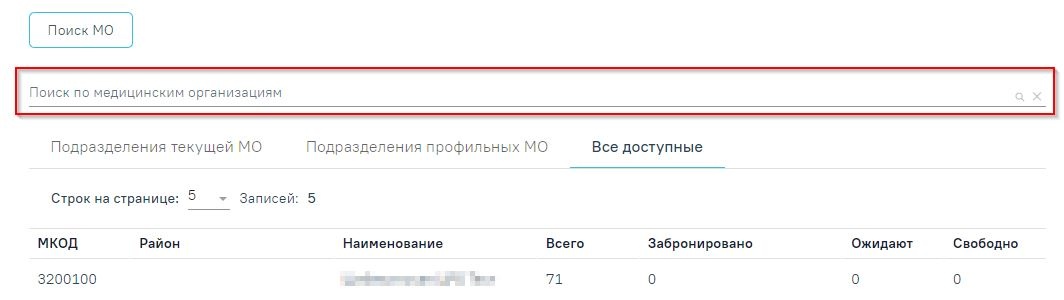
Поле «Поиск по медицинским организациям»
Медицинская организация выбирается двойным нажатием левой кнопки мыши по строке в списке найденных организаций.
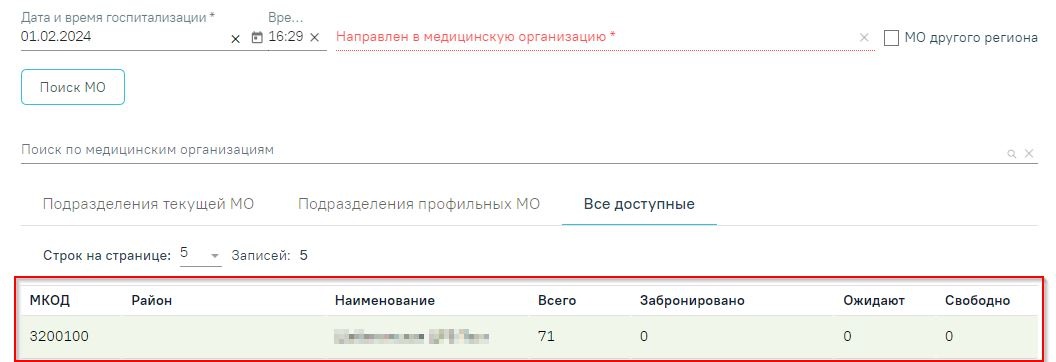
Выбранная медицинская организация
В результате выполнения действия выбранная медицинская организация отобразится в поле «Направлен в медицинскую организацию». Кнопка «Поиск МО» станет неактивной.
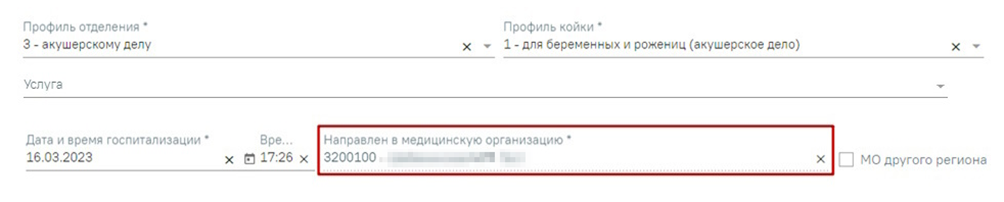
Заполненное поле «Направлен в медицинскую организацию»
При редактировании полей «Профиль отделения», «Профиль койки» и «Дата и время госпитализации» поле «Направлен в медицинскую организацию» будет очищено. Кнопка «Поиск МО» станет активна.
Дальнейшая работа с направлением на плановую госпитализацию аналогична работе с направлением на диагностические исследования и лабораторные исследования.
Дальнейшая работа с направлением на госпитализацию в другую медицинскую организацию аналогична работе с направлением на диагностические исследования и лабораторные исследования.
Для направления в статусе «Выписано» доступна возможность снятия подписи с помощью кнопки «Снять подпись». Кнопка «Снять подпись» доступна при наличии роли «Отмена подписи».
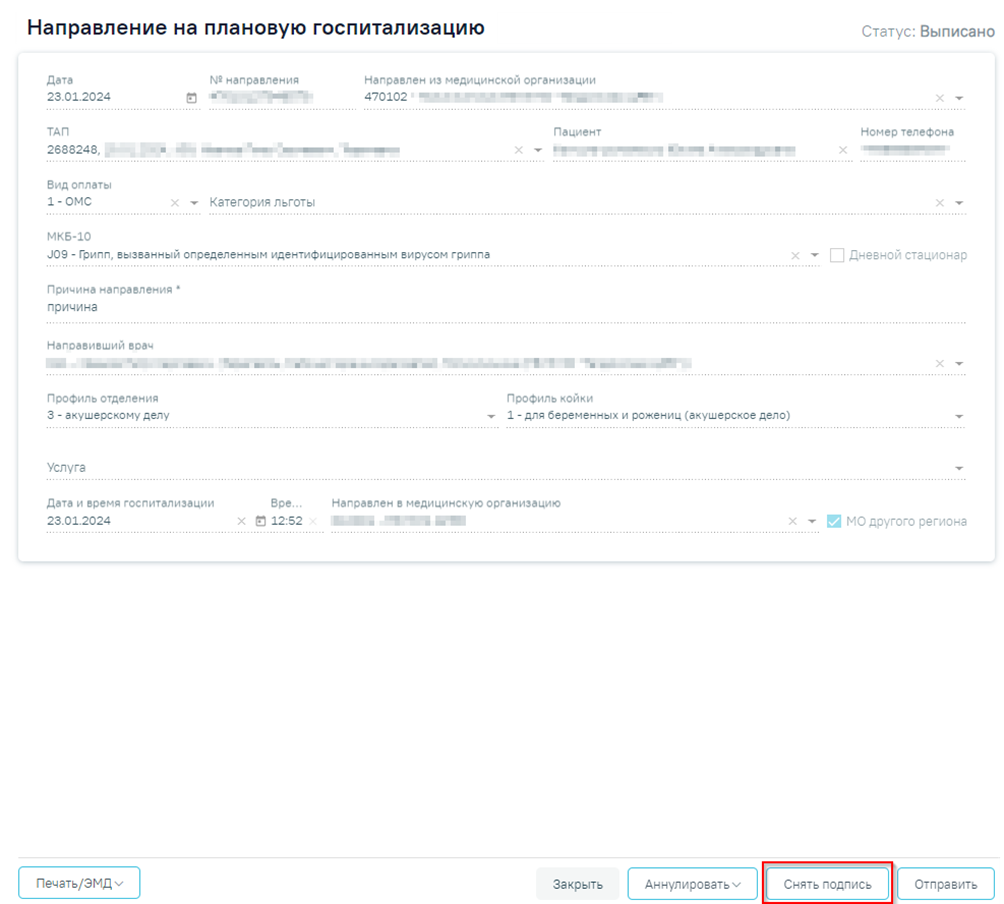
Кнопка «Снять подпись»